一兜糖 > 文章 > 家用网络也升级,开启路由器WiFi6时代—性价比全屋路由搭建方案
家用网络也升级,开启路由器WiFi6时代—性价比全屋路由搭建方案
周末宅在家里的时候,我呢,喜欢捧一本书放松放松或是晚上打几把游戏嗨一下,我家女王大人呢,喜欢追剧刷刷某音。

网络对战的时候网络的速度与稳定性至关重要,女王大人刷剧的时候网络占用还是比较大的,尤其是打开新一集的时候,王者这游戏轻则出现较高的延迟短暂失控,重则失去了残血反杀机会,甚至不知道怎么就成为了first blood。
而且长久的使用下来,还发现家里次卧和卫生间部分区域的WiFi信号还是不够强大。

在多次被虐之后,决定给家里网络升级一下,家里精装房的户型各房间的网口设置都相对不齐全,要获得更稳定且快速的网络,就从路由器下手了。
五一和618的时候一共购入了两台支持WiFi6的笔记本,而且现在的主流5G手机也开始支持WiFi6,便决定给家里的网络升级个WiFi6 路由器,一来跟上新时代的脚步,二来也为接下来的手机升级打个提前量。

WiFi6 路由器选购
WiFi6路由器的选购最好要理解以下几个问题,这样选购的时候才不会踩坑!
要不要买WiFi6 路由器?
WiFi6 是2019年无线路由领域出现的最新WiFi标准,与之对应的此前还有WiFi4 和WiFi5 标准。

WiFi标准迭代更新的应用,也使得我们可以享受到更快速和稳定的网络。

WiFi6 的出现,更是把2.4GHz网络和5GHz网络得到更有效的利用,在快速传输数据的同时保障不丢包,在多台设备接入路由器的状态也也能体验到无争抢的极致网速。所以一般来说,作为最新标准的WiFi6,整体要优于前代,在家庭组网的时候应当优先考虑选择WiFi6 路由器。

什么是mesh组网?
一般来说多房间网络搭建的形式首选有线网络,但是很多家庭在装修的时候往往会遗漏网口或是预留网口位置与现阶段使用情况不匹配,桥接模式便在这个时候可以一定程度解决网络升级的问题,无需重新布线。

桥接模式下路由器损坏或是故障的情况下,末端手机或电脑无法自动切换到初级路由;而且当设备移动时,是被动断网后连接另一个的WiFi网络,而不是主动选择更佳的网络信号进行切换,而mesh组网恰好解决了这个问题。

简单来说,就是mesh组网网络传输速度要大于传统桥接模式,相对传输效率比较高,相对丢包率也要更低,末端设备可自动择优选择接入网络。而且一般来说,mesh组我给你设置起来要比桥接容易很多,对用户来说十分友好。
路由器芯片怎么选?
目前路由器市场芯片品被博通、高通、瑞昱、海思等主流品牌占据,除了要关注品牌,更要关注核心数量及内存容量,在同等内存容量的情况下,选择多核CPU的,具备NPU网络加速核心的路由器更值得关注。

千兆网口or百兆网口?
前些年的家里路由器主要都是百兆网口,随着近些年国内网速整体升级,200M、300M甚至更高的宽带也走进了千家万户。百兆网口的路由器已经不能满足百兆以上的宽带发挥出最佳网速,已经要选择千兆以上网口的路由器才能满足家庭的长久使用。
对以上几个问题了解过后,在选购的时候就不会发慌。综合考虑了WiFi6、mesh组网、芯片、网口等方面之后,最终给家里选了360WiFi6全屋路由,先在东哥家买了一台,又在PDD买了一台,两台组成mesh全屋网络。

路由器极简开箱

在第二台设备到手之后想着还是开箱晒一晒。

天青色的机身,带有弧度的三棱柱机身,有着不俗的颜值,无论是放在台面上还是边桌上,都很契合家居搭配,很是百搭。

隐藏式天线设计,使得外观更为简洁大气,是喜欢的风格。

路由器正面下方有联网指示灯,可根据指示灯进行网络连接情况的简单判定。

路由器的侧面下方文字体现出了采用高通芯片,直接很自信的秀出支持WiFi6!

底部的小孔有助于路由器散热,夏天用起来机身也没有明显发热的感觉。
机身的后方,从上至下依次有3个LAN千兆网口、1个WAN千兆网口、USB接口、电源插口以及路由器复位按键。

主机、电源、千兆网线、说明书,献上全家福。


路由器快速联网

之前买过的大部分路由器联网,都需要单独输入宽带账号密码进行网络初次设定,而这款360全屋路由器则可以通过一步换机简便快捷的完成网络设定!
将原有路由器的WAN口与新路由器的WAN口通过网线连接。

在手机端找到与路由器设备底部相同WiFi名字的无线网络进行连接,底部的防滑脚垫可以为路由器提供稳固的支撑。

根据手机提示,通过简单的操作,变更快速设定,快速完成换机。

而且可将新路由的名称与密码与原路由器保持一致,所有网内的手机、平板、笔记本、智能家电无需二次设定便能直接连入网络。

绿色指示灯常亮,也开启了新的家庭网络时代。

路由器mesh组网
Mesh组网的好处之前也提到了,为了完全消灭家里的信号死角,决定采用两台同款路由器进行mesh组网。

将第二台设备在第一台路由器旁边通电启动,同时按下设备顶部的Colink按键,进入配对状态。待分身路由指示灯变成绿色之后便完成配对。如果你一开始买的就是一套的双只装,那么是出厂就配置好的,通电就可以。


在配对完成之后,便可以将分身路由设置在想要拓展网络的地方。我选择把主路由放置在客厅,分身路由放置在了我的书桌上,这样全家所有地方的信号都是满格。

组网完成之后,不论走到家里哪个位置,手机或是笔记本都可以根据路由器信号状态,自动切换到信号更强速度更快的路由器上,实现无缝无感切换,这一点让人感觉很舒服,挨个屋子串着打王者荣耀也没有卡顿和跳脱,始终保持着最佳网络状态,不惧掉线困扰。

路由器性能测试
WiFi6 设备测试
360这款路由器支持WiFi6 标准,而自己五月和六月新购入的两台笔记本无线网卡也支持WiFi6 标准。

笔记本所配备的WiFi6 网卡可以达到160Hz频宽,可以发挥最佳传输效果。

网络连接状态可达到1.2Gbps,即1200Mbps。

通过同网络下的NAS分别进行了读写测试,都能达到100Mb/s的传输速度,跑到了千兆网络峰值。


可以看出WiFi6 笔记本在这款路由器的加持下实力得以充分发挥。
非WiFi6 传统手机测试
验证了WiFi6 设备在这款路由器下的能力之后,想到目前大部分的手机还不支持WiFi6 标准,便想着测试一下非WiFi6 设备在这款路由器下有没有性能的提升。
之前的旧路由器遵循的还是WiFi5 标准,在更换之前,用手机端Speedtest测了5组数据作为对照。在更换新路由器之后,用相同手机继续使用Speedtest做了5组测试。

从统计表中可以看出,在非WiFi6设备的联网的情况下,360WiFi6全屋路由器较之前的旧路由下载速度提升了将近一倍。

从统计表中可以看出,相应的ping、抖动情况新路由效果也要优于此前的路由器。

同样宽带情况下得到如此高速的下载速度,离不开新路由器搭载的MU-MIMO技术,多天线同时进行信号收发,将下载速度得到加倍提升。
用高速公路收费口模式简单类比一下,360WiFi6全屋路由器就像是采用了多车道多出口模式,较传统路由的单车道单出口或者多车道单出口数据传输效率提升明显。
智能家庭防火墙的应用
还可以通过专属手机APP对360WiFi6全屋路由器进行更进一步的个性化设置,还能解锁更多实用功能和有趣玩法。

家庭防护
路由器与APP的互动可以把连入家庭网络的设备都对号入座,然后进行相应的防护设置。

对不同的家庭成员,可以进行有针对性的设置,对孩子要预防网络沉迷,对老人要预防网络欺诈,搭载的高通5核处理器更能起到智能硬件防偷窥的作用。

据说摄像头检测功能,在外出住酒店的时候比较有用,可以检测附近是否有隐蔽的针孔摄像头,下次出差的时候测试一下到底有没有用。

通过APP可直观看出连接家庭mesh网络的相关设备连接状态,还可以将每个设备进行网络单独设置,可将家里小朋友的设备设置上网时间,进而达到防沉迷效果,上网设置的可DIY性很高。

私有云盘
在路由器的USB口插上U盘或者是硬盘,马上就可以化身成为家庭的私有共享盘。

通过私有盘,家庭成员之间可以查看盘内的资料,还可以将资料导入到私有盘中,及时与家人们分享。

信号调节
可以在APP中设置路由器的信号强度,低功率的孕妇模式让准妈妈用得更安心,均衡模式可以 兼顾网速与辐射,穿墙模式适合大户型和墙壁较厚的家庭使用。根据家庭情况选择适合的就好。

其他个性化设置
在进行网络对战时,可以开启APP中的游戏模式,可以最大程度保障游戏网络稳定性。

通过深度设置防火墙,通过固件升级及时得到更充分的防护,通过WiFi定时关闭改变家人太晚不睡刷视频的恶习,还可以通过设置定时重启路由器以保持最佳运行状态。

用了一圈下来感觉还是以用户为本来设计的这个APP,给程序猿们打个call!
半个月使用评价总结
现如今也用了这对WiFi6 路由器半个多月了,将总体感受总结一下:

- 天青色的外观跟家居环境百搭,格调满满;
- 一键换机十分便捷,无需家里其他成员再重新输入WiFi密码便可以直接使用;

- WiFi6、mesh组网、MU-MIMO技术的组合应用对网络环境整体提升效果明显;

- 智能APP的互联又使得路由器有了更多个性化玩法,既能保障家庭网络的安全,又能作为私有云拓展使用。

总的来说,选择这对360WiFi6全屋路由作为我的家庭网络升级设备,是个非常棒的性价比选择,WiFi6 与mesh的结合也起到了1+1>2的效果。小伙伴要是自己也想组一套的话可以买两个单独的,也可以直接买个两只装的,哪个便宜买哪个,不花冤枉钱。
后续还会持续升级家里网络环境,毕竟木桶原理是需要要持续补齐最新短板,也欢迎小伙伴们在评论区留下你们的宝贵意见,爱你萌!


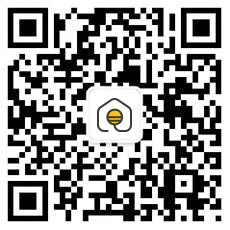
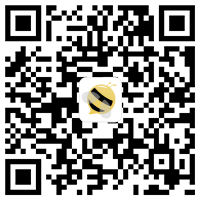

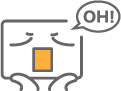
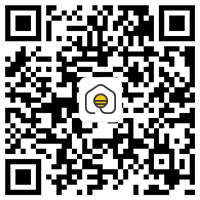
用户评论(2)
木子加加 2020-07-22 楼主
糖厂房管部 2020-07-21